रनटाइम त्रुटि 482 - विंडोज 10 में मुद्रण त्रुटि
यदि आप अपने विंडोज 10 कंप्यूटर पर दस्तावेजों या फाइलों को प्रिंट करने का प्रयास कर रहे हैं, तो आपको रनटाइम त्रुटि 482(Runtime Error 482) संदेश प्राप्त नहीं होता है , तो यह पोस्ट आपकी मदद करने में सक्षम होगी। हम संभावित कारणों की पहचान करेंगे और साथ ही सबसे उपयुक्त समाधान प्रदान करेंगे जिससे आप समस्या को दूर करने में मदद कर सकते हैं।
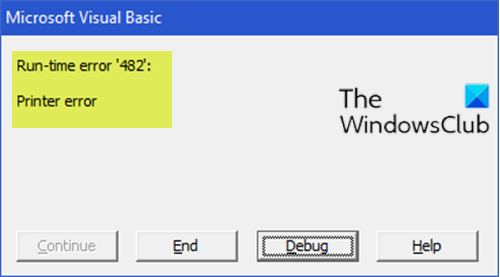
रनटाइम(Runtime) उस समय की अवधि है जब कोई प्रोग्राम चल रहा होता है। यह तब शुरू होता है जब कोई प्रोग्राम खोला (या निष्पादित) होता है और प्रोग्राम के साथ समाप्त होता है या बंद हो जाता है। रनटाइम(Runtime) एक तकनीकी शब्द है, जिसका उपयोग अक्सर सॉफ्टवेयर विकास में किया जाता है।
जब यह समस्या होती है, तो आपका सिस्टम कुछ अनुप्रयोगों से विंडोज(Windows) लाइब्रेरी फ़ंक्शन का उपयोग करने में असमर्थ होता है ।
रनटाइम त्रुटि 482(Runtime error 482) तब होती है जब अंतिम उपयोगकर्ता PrintForm फ़ंक्शन का उपयोग करने का प्रयास करता है। अधिक विशिष्ट होने के लिए, जब अंतिम-उपयोगकर्ता पृष्ठ सेटिंग्स को बदलने का प्रयास करता है, जैसे कि इसका अभिविन्यास, त्रुटि दिखाई दे सकती है, या तो सिस्टम के कारण या फ़ाइल के भीतर भ्रष्टाचार के कारण।
आप एक या अधिक कारणों से भी इस त्रुटि का सामना कर सकते हैं लेकिन निम्नलिखित कारणों तक सीमित नहीं हैं:
- आपके पास नियंत्रण कक्ष(Control Panel) से कोई प्रिंटर स्थापित नहीं है ।
- आपका प्रिंटर जाम हो गया है या कागज से बाहर हो गया है।
- आपका प्रिंटर ऑनलाइन नहीं है।
- आप किसी ऐसे प्रिंटर पर प्रपत्र मुद्रित करने का प्रयास करते हैं जो केवल पाठ स्वीकार कर सकता है।
रनटाइम त्रुटि 482
यदि आप अपने विंडोज 10 पीसी पर इस प्रिंटर त्रुटि का सामना कर रहे हैं, तो आप नीचे दिए गए अनुशंसित समाधानों को बिना किसी विशेष क्रम में आज़मा सकते हैं और देख सकते हैं कि क्या यह समस्या को हल करने में मदद करता है।
- नियंत्रण कक्ष(Control Panel) खोलें , प्रिंटर(Printers) आइकन पर डबल-क्लिक करें , और प्रिंटर स्थापित करने के लिए प्रिंटर जोड़ें पर क्लिक करें। (Add Printer)वैकल्पिक रूप से, आप सेटिंग ऐप के माध्यम से एक प्रिंटर स्थापित(install a printer via the Settings app) कर सकते हैं ।
- प्रिंटर को भौतिक रूप से ऑनलाइन स्विच करें।
- किसी भी जाम कागज को हटाकर या यह सुनिश्चित करके समस्या को भौतिक रूप से ठीक करें कि प्रिंटर कागज से बाहर नहीं है।
- एक स्थापित प्रिंटर पर स्विच करें जो ग्राफिक्स प्रिंट कर सकता है।
- प्रिंटर की भौतिक जांच करें। सुनिश्चित करें(Make) कि कंप्यूटर और प्रिंटर के बीच सभी कनेक्शन ठीक हैं। सुनिश्चित करें कि प्रिंटर "कागज से बाहर", "ऑफ़लाइन" आदि है।
इनमें से कोई भी समाधान आपके लिए रनटाइम 482(Runtime 482) - प्रिंटर त्रुटि का समाधान करेगा!
संबंधित पोस्ट(Related post) : त्रुटि 0x00000709 जब आप किसी प्रिंटर को कनेक्ट करने का प्रयास करते हैं(Error 0x00000709 when you try to connect a Printer) ।
Related posts
Windows 10 पर Realtek HD ऑडियो ड्राइवर विफलता, त्रुटि OxC0000374 स्थापित करें
होम शेयरिंग को सक्रिय नहीं किया जा सका, विंडोज 10 में त्रुटि 5507
विंडोज 10 पर प्रिंटर स्पूलर त्रुटियों को ठीक करें
इवेंट आईडी 158 त्रुटि - विंडोज 10 में समान डिस्क GUIDs असाइनमेंट
Parity Storage Spaces के कारण इस PC को Windows 10 में अपग्रेड नहीं किया जा सकता
विंडोज़ में ऑफ़लाइन स्थिति में अटके हुए प्रिंटर का समस्या निवारण करें
विंडोज 10 पर ब्लैकआउट या पावर आउटेज के बाद प्रिंट करने में असमर्थ
विंडोज 10 में प्रिंटर को पूरी तरह से कैसे हटाएं
लोड लाइब्रेरी फ़ंक्शन त्रुटि स्थिति डीएलएल विंडोज 10 में नहीं मिली
विंडोज 10 पर प्रिंटर के लिए रोमिंग यूजर प्रोफाइल कैसे बदलें
फिक्स एक्सेस कंट्रोल एंट्री विंडोज 10 में भ्रष्ट त्रुटि है
विंडोज 10 में प्रिंटर ऑफलाइन स्थिति को ठीक करें
विंडोज़ में नेटवर्क प्रिंटर से कैसे कनेक्ट करें
जब उपयोगकर्ता विंडोज 10 कंप्यूटर से लॉग ऑफ करता है तो इवेंट आईडी 7031 या 7034 त्रुटि को ठीक करें
एक त्रुटि इस कुंजी को Windows 10 में खोले जाने से रोक रही है
विंडोज 10 में अलग से एक ही प्रिंटर ड्राइवर का उपयोग करने वाले प्रिंटर की सूची बनाएं
Windows 10 में स्टार्टअप पर स्क्रिप्ट फ़ाइल HPAudioswitchLC.vbs नहीं ढूँढ सकता
Windows 10 UWP ऐप को प्रिंट करते समय बड़ी स्पूल फ़ाइल बनाई जाती है
Windows 10 में Microsoft सुरक्षा स्कैनर त्रुटियों का निवारण कैसे करें
विंडोज 10 पर सॉफ्टवेयर इंस्टालेशन के दौरान फीचर ट्रांसफर एरर
